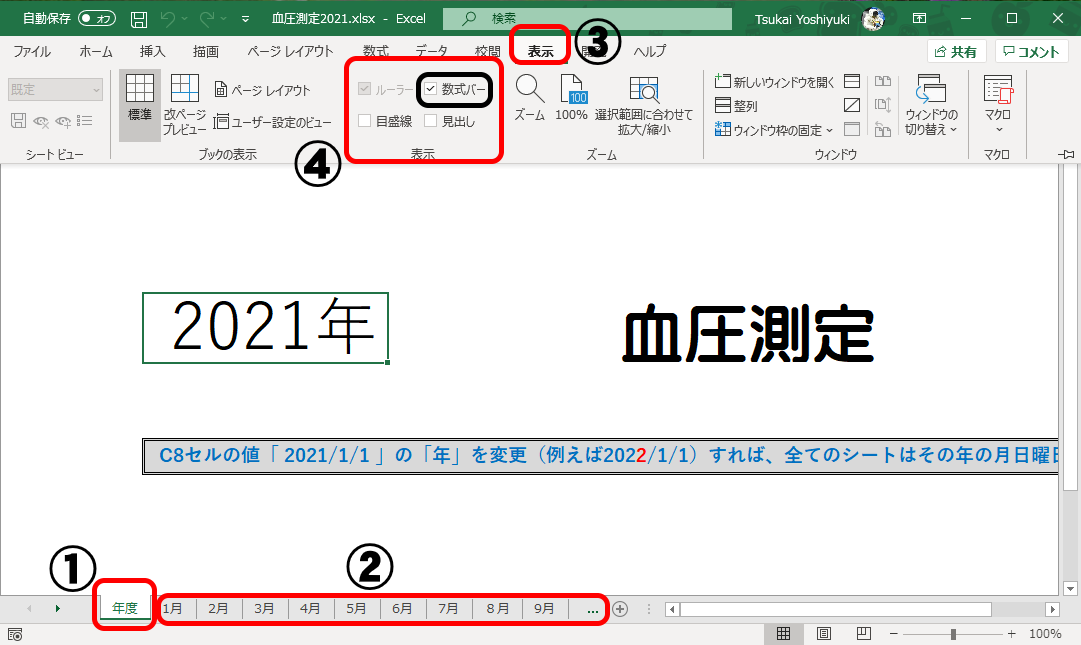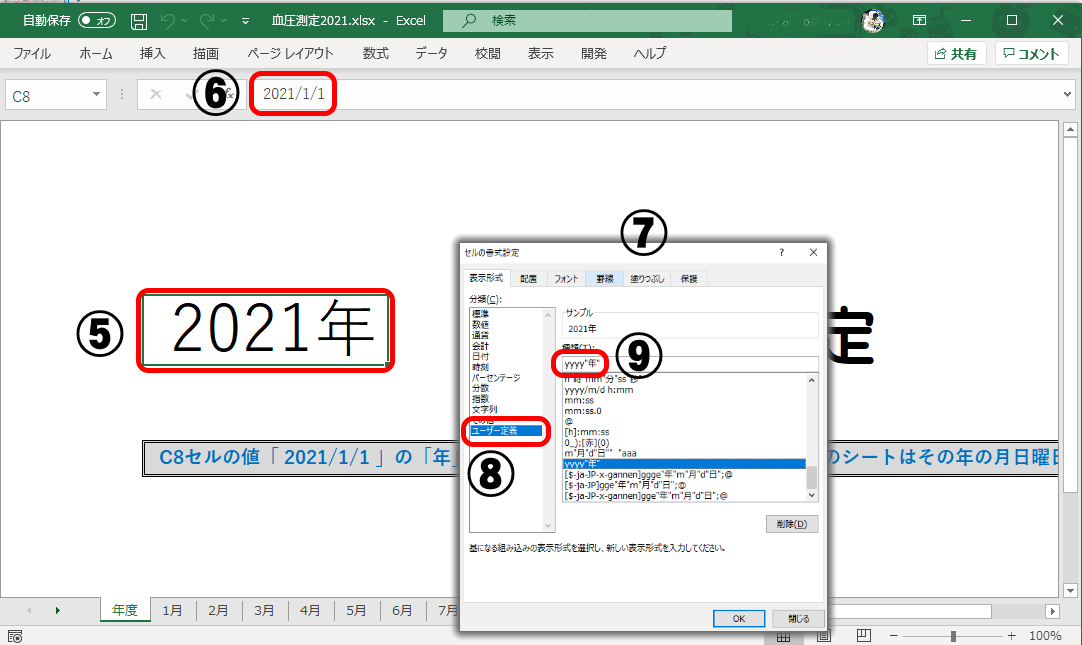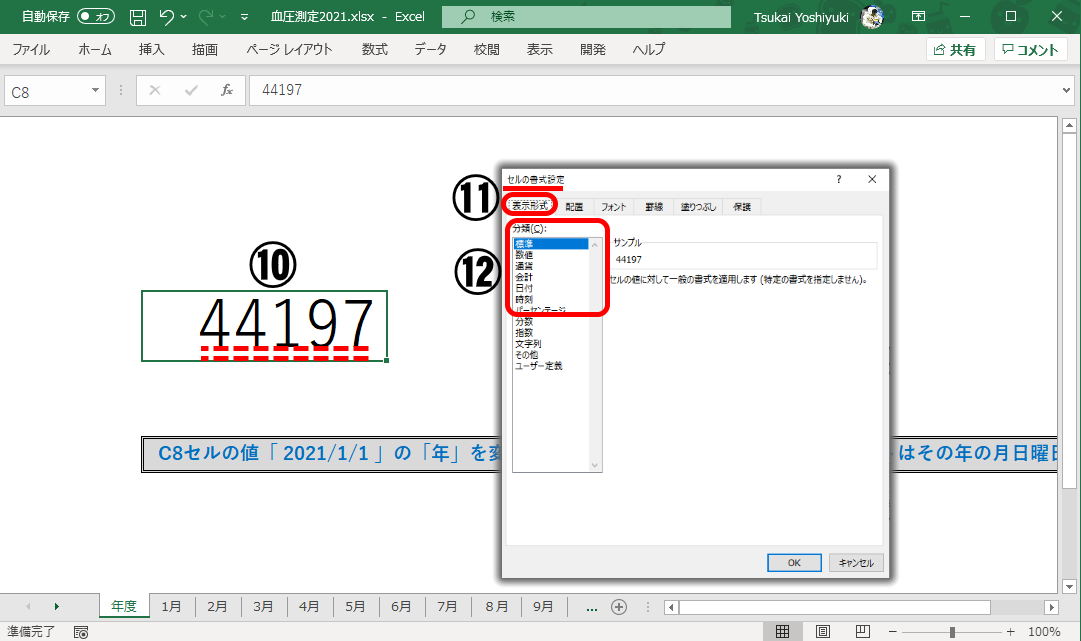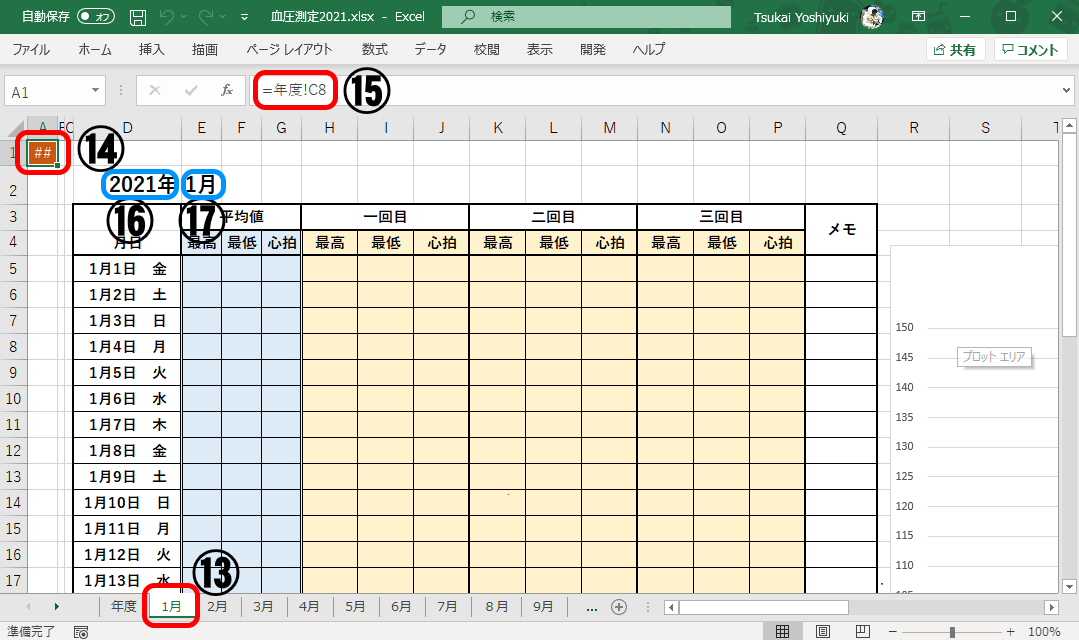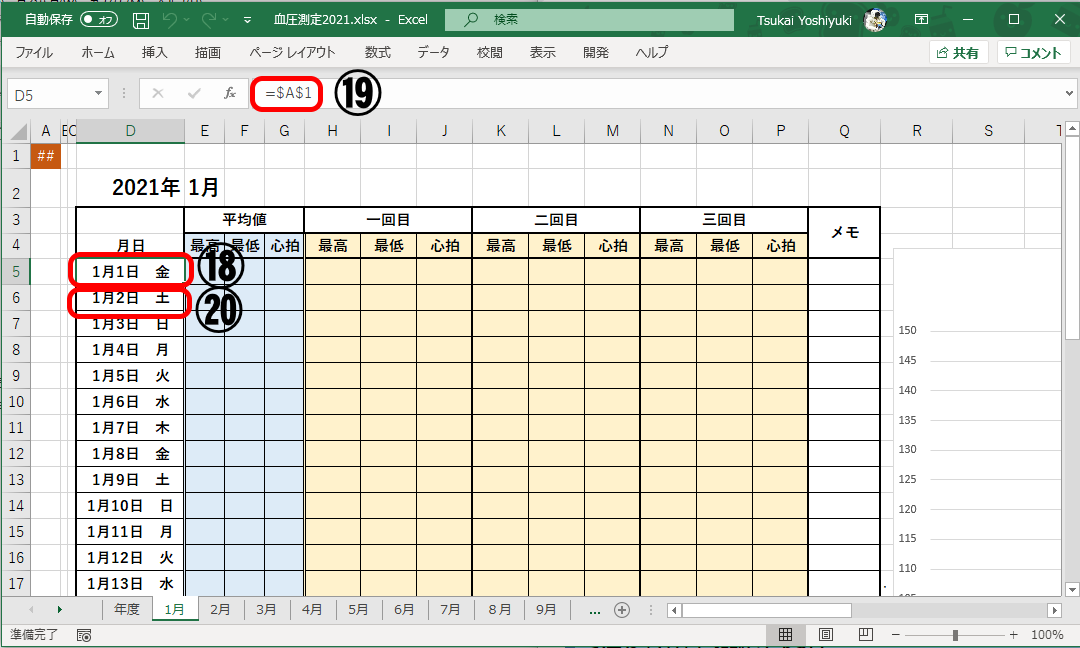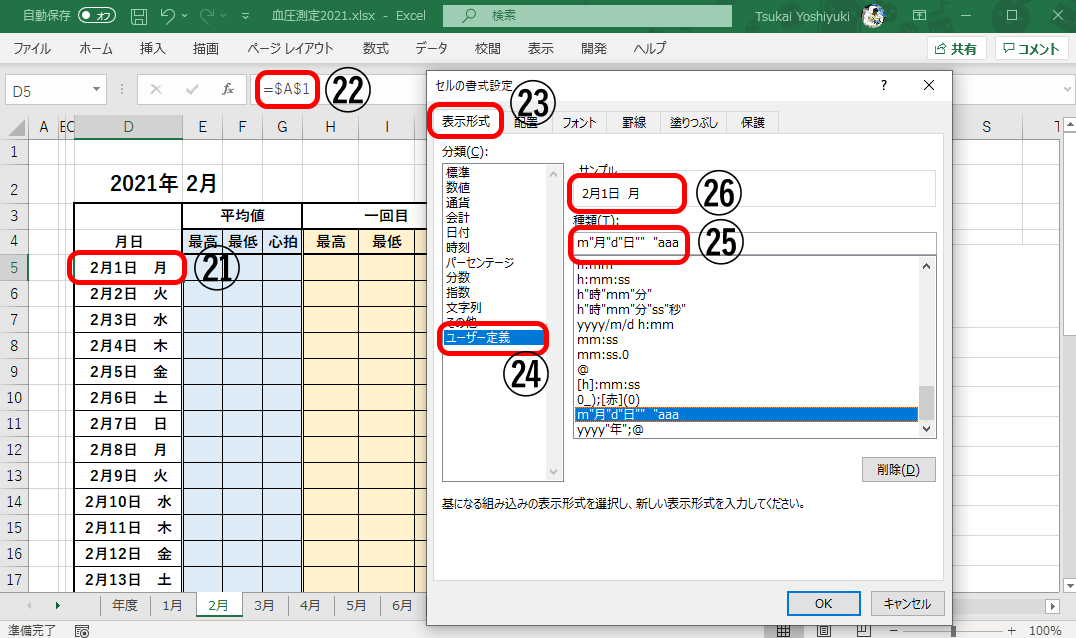測定数値をみて、測定する度に一喜一憂していませんか?
エクセルで作った2022年版「血圧測定記録」のサンプルは
ここをクリックして名前を付けて保存して下さい。
一シートに一ヶ月、12ヶ月分記録できます。A4横用紙に測定データ表と折れ線グラフを印刷できます。
2023年版「血圧測定記録」のサンプルは
こちらをクリックして名前を付けて保存して下さい。
一シートに一ヶ月、12ヶ月分記録できます。
三回測定して平均を取るようにしています。一回測定でも構いません。
「他の年度で使用する」には、上記どちらのファイルでも構いませんが、表紙の「年度」シートの年を 2021/1/1 → 2023/1/1 と変更して、
名前を付けて保存すれば、全てのページが、その年のカレンダーに変更されます。